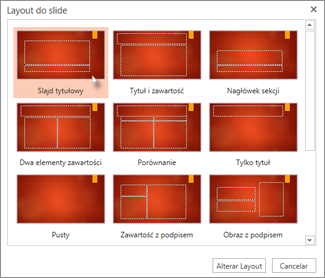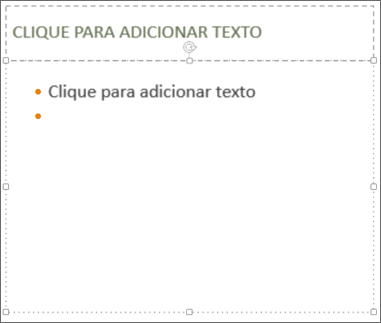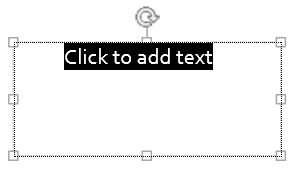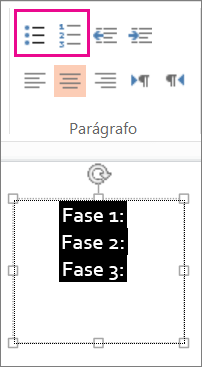Observação: Desejamos fornecer o conteúdo da Ajuda mais recente no seu idioma da forma mais rápida possível. Esta página foi traduzida de forma automatizada e pode conter imprecisões ou erros gramaticais. Nosso objetivo é que este conteúdo seja útil para você. As informações foram úteis? Dê sua opinião no final desta página. Aqui está o artigo em inglês para facilitar a referência.
A maneira mais simples para colocar o texto com marcadores em um slide é escolher um layout que tenha espaços reservados para eles. Mas, se você já estiver usando outro layout, você pode colocar o texto com marcadores em uma caixa de texto. Este artigo aborda as duas maneiras: usando um layout de slide com espaços reservados de texto formatados como marcadores, ou inserindo uma caixa de textoe formatação do texto como marcadores.
Usar um layout de slide com espaços reservados de texto formatados como marcadores
-
Na guia Página Inicial, clique em Layout.
-
Escolha dentre os seguintes layouts de slide que possuem espaços reservados de texto formatados como marcadores:
-
Título e conteúdo
-
Dois conteúdos
-
Comparação
-
Conteúdo com legenda
-
-
Clique em Alterar Layout.
-
Clique dentro do espaço reservado (Clique para adicionar texto) e inserir o seu texto.
Inserir uma caixa de texto e formatar o texto como marcadores
-
Usando qualquer layout de slide, na guia Inserir, clique na Caixa de texto.
-
Com Clique para adicionar texto selecionado, na guia Página Inicial, clique em Marcadores ou Numeração a escolher um símbolo ou marcador numerado.